Современные смартфоны на базе операционной системы Андроид обладают множеством удобных функций. Одной из таких возможностей является возможность делать скриншоты с помощью жестов. Как это сделать? Мы подготовили для вас простую инструкцию, которая поможет вам справиться с этой задачей легко и быстро.
Во-первых, у вас должен быть установлен и обновлен операционная система Андроид до последней версии. Некоторые модели могут иметь свои особенности, но в целом процедура делается довольно просто и одинакова для всех устройств.
Для начала, найдите на своем смартфоне иконку настроек. Она обычно представлена в виде шестеренки или значка с зубчатым колесом. Щелкните по иконке, затем прокрутите список настроек до раздела "Дополнительные возможности". В этом разделе вы найдете различные настройки и функции, включая "Жесты".
Скриншот на Андроиде: основные способы

- Стандартный метод с помощью кнопок: На большинстве Андроид-устройств можно сделать скриншот, одновременно нажав кнопки "Громкость вниз" и "Включение/блокировка экрана". После этого на экране появится анимация, сигнализирующая, что скриншот был сделан. Скриншоты можно найти в галерее или в папке "Screenshots".
- Специфические жесты: Некоторые Андроид-устройства предлагают собственные способы сделать скриншот, например, проведя три пальца по экрану или посредством жеста ладони по экрану. Чтобы воспользоваться этой функцией, необходимо активировать ее в настройках устройства.
- Панель быстрых действий: Некоторые Андроид-устройства имеют специальный элемент в панели быстрых действий, который позволяет сделать скриншот одним нажатием. Просто откройте панель быстрых действий и найдите соответствующую иконку скриншота.
- Специализированные приложения: Если вы не можете найти удобный способ сделать скриншот на своем устройстве, вы можете воспользоваться специализированным приложением для скриншотов. Такие приложения обычно предлагают дополнительные функции и возможности настройки.
Теперь вы знаете основные способы сделать скриншот на Андроиде. Выберите наиболее удобный для вас метод и зафиксируйте важные моменты на долгую память!
Скриншот с помощью стандартных кнопок

На некоторых устройствах с Android операционной системой можно сделать скриншот с помощью стандартных кнопок. Для этого потребуется выполнить следующие шаги:
- Откройте экран, который вы хотите снять скриншот
- Удерживайте одновременно две кнопки: "Громкость вниз" и "Питание" (или "Блокировка")
- Когда экран вспыхнет и вы услышите звуковой сигнал, это будет означать, что скриншот сделан
После выполнения этих шагов, сделанный скриншот будет сохранен в галерее вашего устройства. Вы можете найти его там и просмотреть в любое время.
Скриншот с помощью специальных жестов
На некоторых устройствах Android есть возможность делать скриншоты с помощью специальных жестов. Это очень удобно и позволяет сделать скриншот в одно касание, без необходимости использовать кнопки устройства.
Для активации функции скриншота жестом необходимо зайти в настройки устройства. Перейдите в раздел "Дополнительные возможности" или "Жесты и движения". В этом разделе вы найдете опцию для активации жеста скриншота.
Разные производители могут использовать разные комбинации жестов для снятия скриншота. Например, на одном устройстве достаточно провести три пальца по экрану вверх, а на другом нужно провести три пальца по экрану вниз. Обратитесь к инструкции к вашему устройству, чтобы узнать точные действия для снятия скриншота.
После активации функции вы сможете делать скриншоты с помощью жестов. Просто выполните необходимый жест на экране устройства, и скриншот будет сохранен в памяти устройства.
Чтобы просмотреть сделанный скриншот, откройте приложение "Галерея" или "Фотографии" на вашем устройстве. Там вы найдете все сделанные скриншоты и сможете просмотреть их, отправить по электронной почте или поделиться ими через социальные сети.
Скриншоты, сделанные с помощью специальных жестов, могут быть очень полезными, особенно для тех, кто часто делает скриншоты на своем устройстве. Они позволяют сделать скриншот еще быстрее и удобнее, без необходимости искать и нажимать кнопки на устройстве.
Скриншот с помощью приложений из Play Маркета

Одно из самых популярных и удобных приложений для делания скриншотов - это "Screener". Оно предлагает обширный набор функций, включая возможность настраивать формат скриншота, выбирать способ сохранения и отправки скриншотов, а также добавлять различные эффекты и аннотации к вашим снимкам.
Другим отличным вариантом является приложение "Super Screenshot", которое помимо стандартного скриншота позволяет делать так называемые "длинные скриншоты". Такие скриншоты позволяют сделать снимок всего содержимого экрана, при прокрутке которого на экран будет записываться новый кусочек изображения. Это очень удобно, например, для сохранения веб-страниц целиком.
Для тех, кто хочет добавить больше креативности в свои скриншоты, можно рекомендовать приложение "Screenshot Crop & Share". В нем есть возможность обрезать скриншот, наносить различные фильтры и эффекты, а также добавлять подписи и рисунки.
Независимо от выбранного варианта, каждое из указанных приложений будет гарантировать вам качественный и удобный способ делать скриншоты на вашем Андроид устройстве.
Скриншот экрана с прокруткой
Для создания скриншота экрана с прокруткой на устройствах с операционной системой Android, существуют специальные приложения. Одним из таких приложений является "LongShot".
Чтобы воспользоваться "LongShot" и сделать скриншот с прокруткой, следуйте инструкциям:
- Скачайте и установите приложение "LongShot" из Google Play Store.
- Откройте приложение и нажмите на кнопку "Capture Screenshot".
- Настройте параметры скриншота, выбрав необходимые опции, такие как прокрутка вертикальная или горизонтальная, автоматическое или ручное определение области скриншота и другие.
- Нажмите на кнопку "Start" и начните прокручивать экран, чтобы захватить все необходимое содержимое.
- Когда прокрутка завершена, нажмите на кнопку "Stop" и сохраните скриншот в нужном формате.
Большим плюсом приложения "LongShot" является возможность редактирования скриншотов после захвата. Вы можете обрезать, добавить текст или улучшить изображение с помощью встроенного редактора.
Теперь вы знаете, как сделать скриншот экрана с прокруткой на устройствах Android с помощью приложения "LongShot". Этот метод позволяет захватить всю информацию на экране и сохранить ее в удобном формате для дальнейшего использования.
Редактирование скриншотов на Андроиде

Когда вы сделали скриншот на своем Андроиде, иногда возникает необходимость отредактировать его для достижения нужного эффекта или добавления дополнительной информации. Счастливо, на Андроиде существует множество приложений, которые позволяют редактировать скриншоты быстро и легко.
Вот несколько популярных приложений для редактирования скриншотов на Андроиде:
- Screenshot Crop & Share - это простое и интуитивно понятное приложение, которое позволяет обрезать и изменять размер скриншотов. Вы также можете добавлять текст, стрелки или круги, чтобы выделить определенные области в скриншоте.
- Markup - это приложение, которое предлагает множество инструментов для редактирования скриншотов. Можно рисовать, добавлять текст, стрелки и формы, а также обрезать и изменять размер скриншота.
- PicSay – Photo Editor - это мощное приложение для редактирования фотографий, которое также позволяет работать со скриншотами. Вы можете добавлять текст, эффекты, фильтры и другие элементы для создания профессионально выглядящих скриншотов.
Установите одно из этих приложений на свой Андроид и наслаждайтесь возможностью редактировать свои скриншоты напрямую на устройстве.
Хранение и передача скриншотов на Андроиде
После того, как вы сделали скриншот жестом на Андроиде, вам может потребоваться сохранить или передать его.
Один из способов хранения скриншотов - это сохранение их на внутреннем хранилище устройства. Для этого вам потребуется открыть галерею или файловый менеджер на вашем Андроиде и перейти в папку "Скриншоты". В этой папке вы найдете все ваши сохраненные скриншоты, которые можно просмотреть или поделиться с помощью других приложений.
Еще один способ хранения скриншотов - это использование облачного хранилища. На Андроиде вы можете подключить свой аккаунт Google, Dropbox или другой сервис облачного хранения файлов и автоматически сохранять скриншоты в облачное хранилище. Это позволит вам легко получить доступ к вашим скриншотам с любого устройства и поделиться ими с другими людьми, отправив ссылку на файл.
Если вы хотите передать скриншот на другое устройство непосредственно, вы можете использовать функцию "Поделиться" на Андроиде. Это позволит вам отправить скриншот через Bluetooth, электронную почту, мессенджеры или другие приложения для обмена файлами.
Важно помнить, что при передаче скриншотов через Интернет данные могут быть подвержены утечке или несанкционированному доступу. Поэтому рекомендуется быть осторожным при передаче чувствительной информации.